4 pasos para modificar tu PLC en el proyecto TIA Portal:
- Qué CPU utilizar en el proyecto.
- ¿Por qué cambiar modelo CPU en proyecto?
- Cómo saber qué CPU estamos utilizando.
- ¿Cómo cambiar modelo CPU en el proyecto ya empezado?
Qué CPU utilizar en el proyecto.
Cuando empezamos un proyecto en TIA Portal desde cero necesitamos saber qué referencia Siemens de CPU vamos a utilizar para poder empezar a programar el proyecto. Si visitas el enlace anterior, verás cómo seleccionar una CPU en un proyecto nuevo.
¿Por qué cambiar modelo CPU en proyecto?
Puede que, durante la ejecución del proyecto con nuestra CPU, tengamos que cambiar el modelo de CPU debido a diferentes factores: que queremos utilizar una CPU más moderna, que exista una referencia Siemens más actualizada de esa misma CPU, que tengamos que cambiar a una CPU con más entradas salidas porque así lo requiere el proyecto, etc…
Llegado a este punto debes de tener bien claro cómo asignar variables y direcciones en TIA Portal, es decir, cómo puedes utilizar alguna variable por defecto cuando utilizas una bobina o cambiarle el nombre con un simple clic para tener todas tus variables ordenadas en tablas.
Cómo saber qué CPU estamos utilizando.
Para saber el modelo exacto de Hardware que estamos utilizando, debemos abrir la sección de “Configuración de dispositivos”, y seleccionar la pestaña de “Vista de dispositivos”.
¿Cómo cambiar modelo CPU en el proyecto ya empezado?
En la pestaña de propiedades solamente vamos a poder observar estos datos de la CPU, pero para cambiar modelo CPU debemos actuar sobre la imagen del PLC en esta “Vista de dispositivos”, pulsando con botón derecho sobre el PLC y seleccionando la opción de “Sustituir dispositivo”:
Asimismo, tienes que conocer las tarjetas MMC de Siemens que te van a permitir transferir el programa de TIA Portal a la tarjeta y la podrás insertar en el PLC para que ejecute el programa. En otro artículo te explico paso a paso cómo tienes que realizar la configuración para tener éxito. No te lo pierdas:
Finalmente, después de realizar todos los cambios, ya sea de software o de Hardware, siempre hay que realizar una compilación del proyecto. No olvides que hay varias formas de compilar, por lo tanto, es necesario que sepas que debes compilar totalmente el proyecto para no tener problemas, no te quedes a medias. Te explico paso a paso cómo debes compilar tu proyecto totalmente:
Por cierto, si puede ser, déjame un comentario y dime lo que piensas sobre el artículo: bueno o malo, si crees que le falta algo, si te ha ayudado, lo que sea. De esta manera, yo podré mejorarlo y nos servirá a todos. Te contestaré en menos de 24h. Muchas gracias.

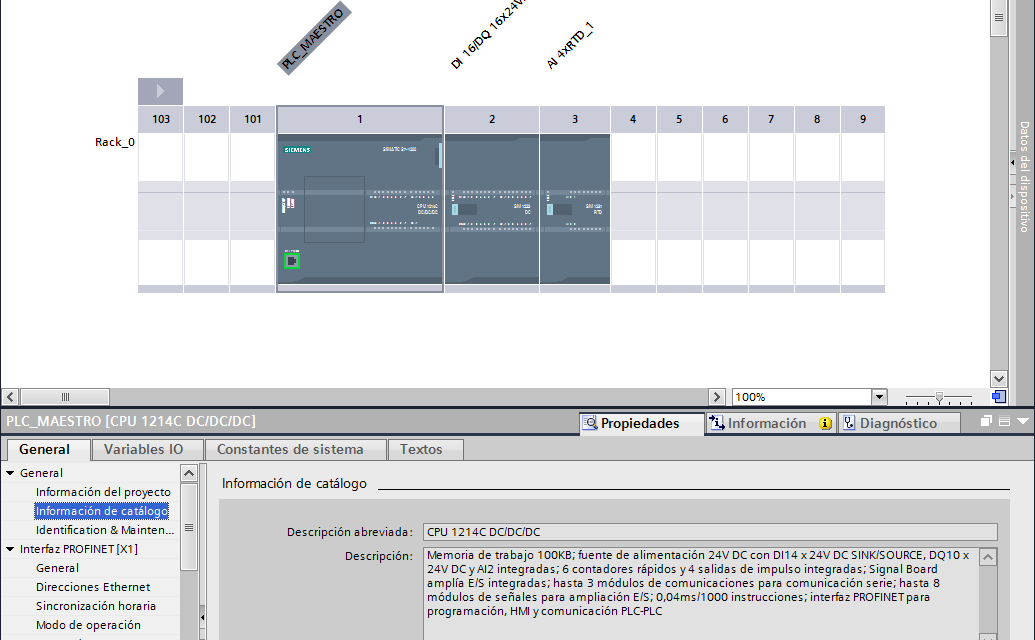
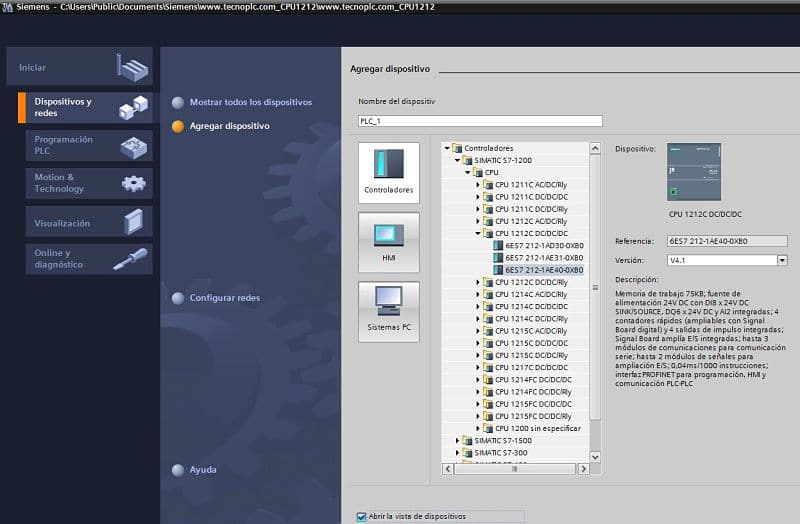
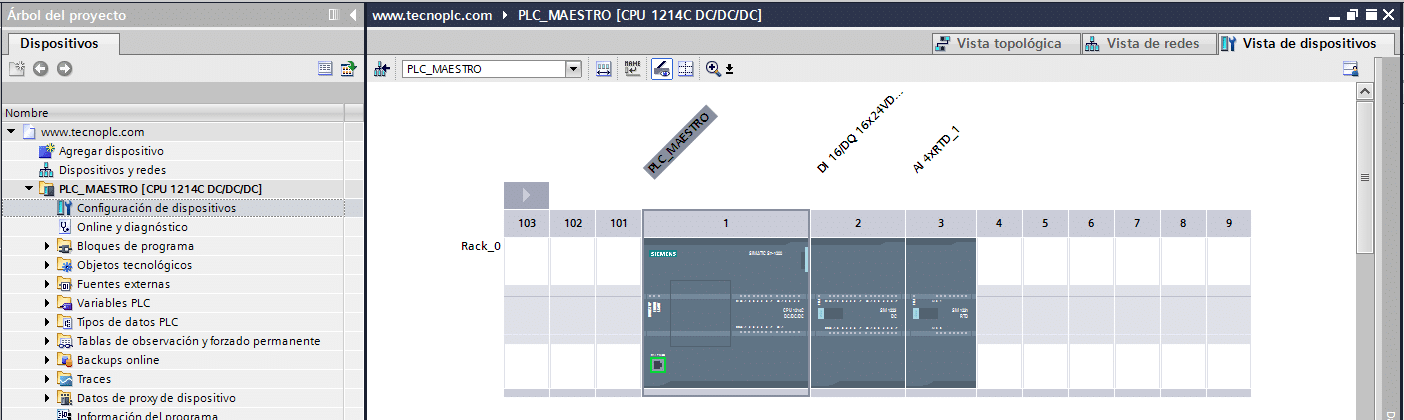
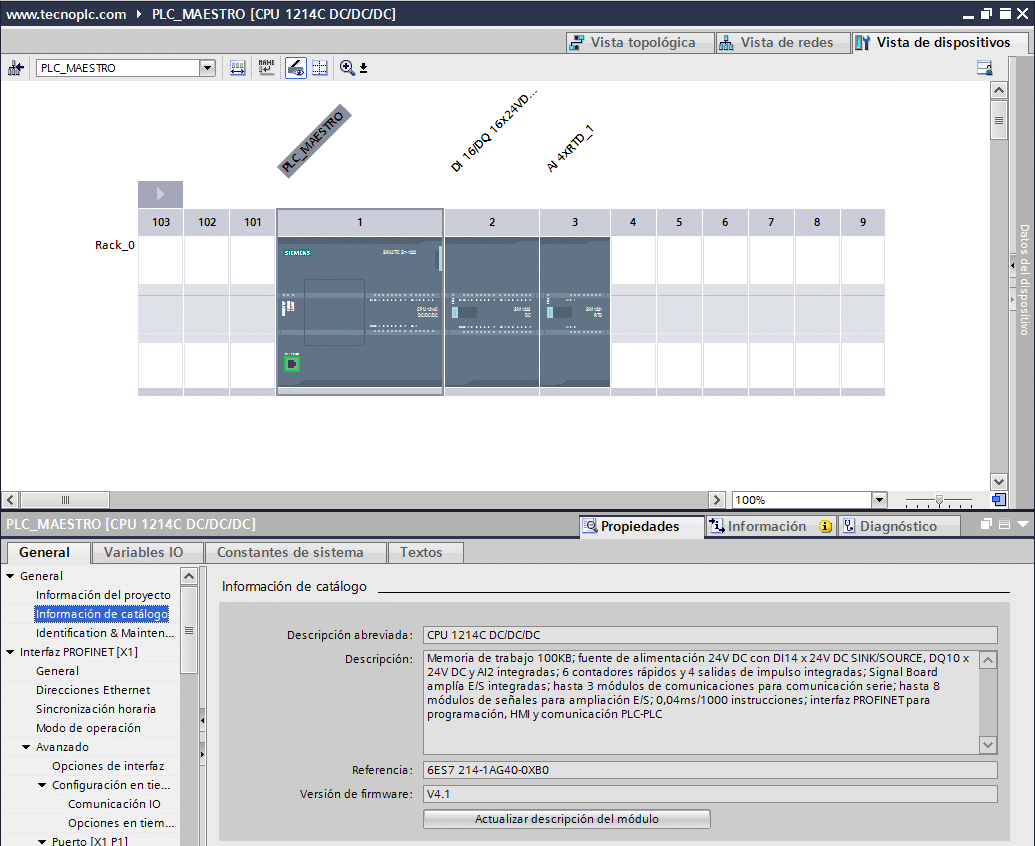
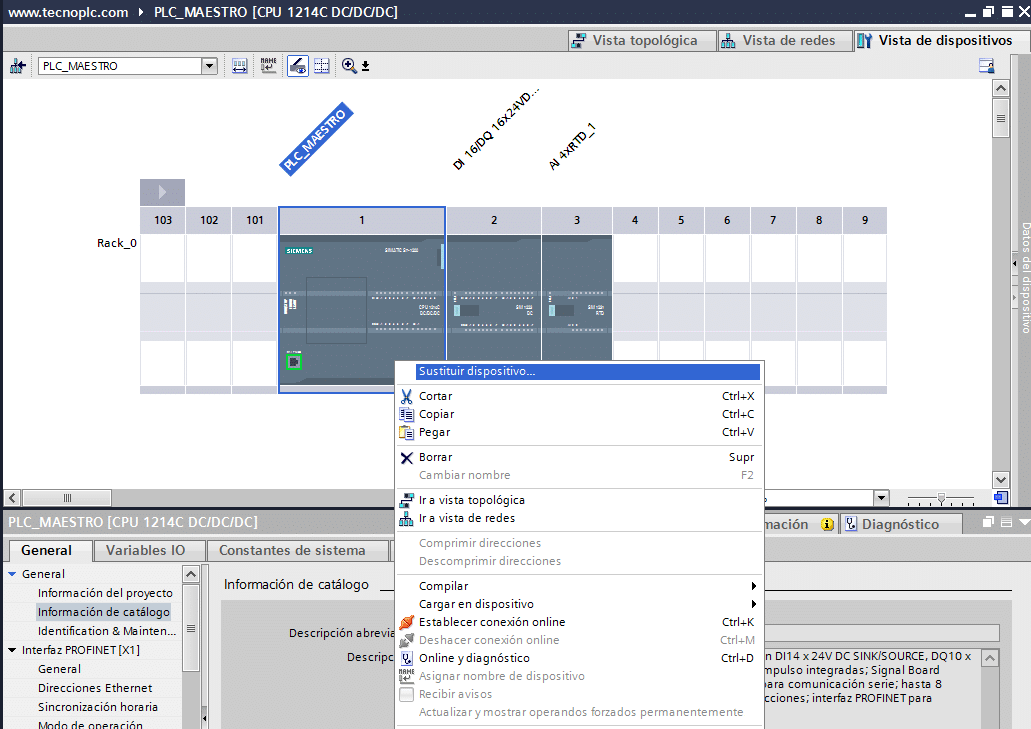
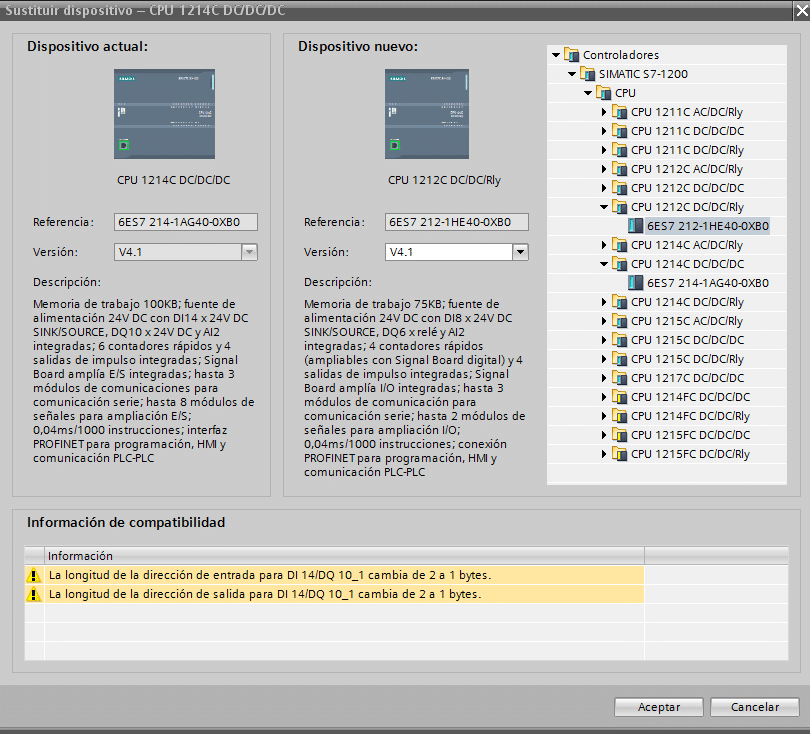

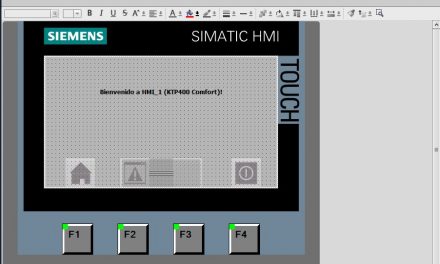
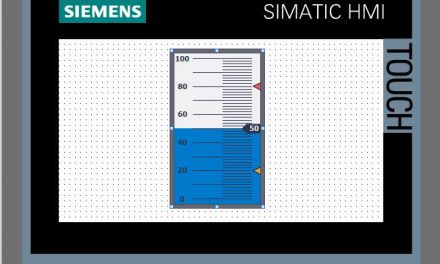
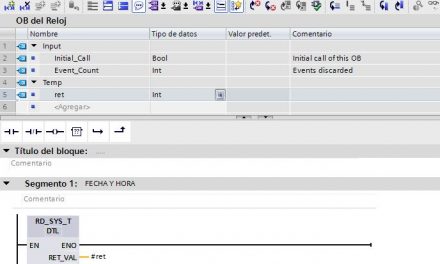





El tutorial es correcto pero hay un problema si lo que queremos es cambiar a una versión de firmware inferior. Me explico. Si realizas un proyecto con un 1214C AC/D/Rly V4.1 (por ej), si lo que quieres es cambiar a una versión V3.0 no te deja. Pero al revés sí. Y me estoy volviendo loco para no tener que copiar los bloques, periferias, etc en uno nuevo….
Gracias
Hola: no te deja hacerlo porque realmente no se puede transformar. Cuando cambias a un Firmware V4.1 es porque realmente ha habido un cambio en el Hardware y, por ello, no se puede pasar a la V3.0 si en esa versión superior has utilizado funcionalidades o módulos Hardware que el V3.0 no los admite. Pienso que eso es lo que te está pasando. Saludos.